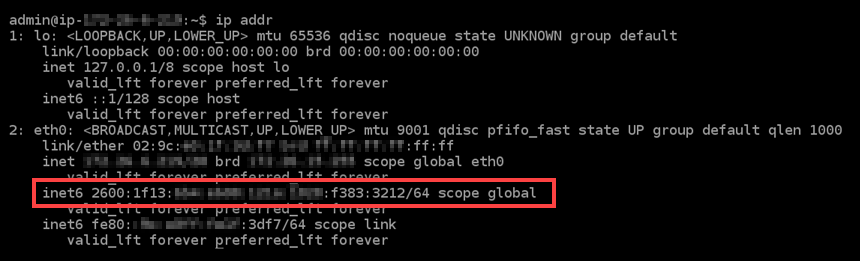Les traductions sont fournies par des outils de traduction automatique. En cas de conflit entre le contenu d'une traduction et celui de la version originale en anglais, la version anglaise prévaudra.
Configuration de IPv6 la connectivité pour les instances de Plesk dans Lightsail
Vous devez effectuer une série d'étapes supplémentaires pour qu'une instance utilisant le Blueprint de Plesk connaisse son IPv6 adresse. Dans ce guide, nous vous expliquons ces étapes supplémentaires à effectuer pour les instances Plesk.
Prérequis
Remplissez les conditions préalables requises suivantes, si vous ne l'avez pas déjà fait :
-
Créez une instance Plesk dans Lightsail. Pour plus d'informations, veuillez consulter Créer une instance.
-
Activez IPv6 pour votre instance de Plesk. Pour plus d'informations, voir Activer ou désactiver IPv6.
Note
Les instances Lightsail Plesk créées le 12 janvier 2021 ou après cette date sont activées par défaut. IPv6 Vous devez suivre les étapes suivantes de ce guide pour effectuer la configuration IPv6 sur votre instance, même si elle IPv6 était activée par défaut lors de la création de votre instance.
Configuration IPv6 sur une instance de Plesk
Suivez la procédure ci-dessous pour effectuer la configuration IPv6 sur une instance de Plesk dans Lightsail.
-
Connectez-vous à la console Lightsail
. -
Dans la section Instances de la page d'accueil de Lightsail, recherchez l'instance de Plesk que vous souhaitez configurer, puis choisissez l'icône du client SSH basé sur le navigateur pour vous y connecter via SSH.
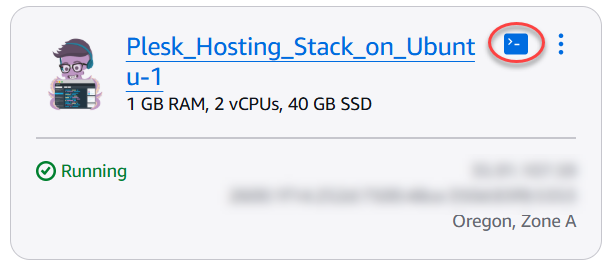
-
Après vous être connecté à l'instance, saisissez la commande suivante pour visualiser les adresses IP configurées sur votre instance.
ip addrVous verrez une réponse similaire à l'un des exemples suivants :
-
Si votre instance ne reconnaît pas son IPv6 adresse, elle ne sera pas répertoriée dans la réponse. Vous devez continuer et respecter les étapes 4 à 7 de cette procédure.
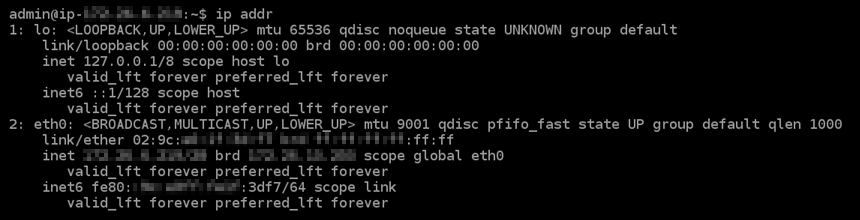
-
Si votre instance reconnaît son IPv6 adresse, elle sera répertoriée dans la réponse avec un,
scope globalcomme indiqué dans cet exemple. Vous devez vous arrêter là ; il n'est pas nécessaire de suivre les étapes 4 à 7 de cette procédure car votre instance est déjà configurée pour reconnaître son IPv6 adresse.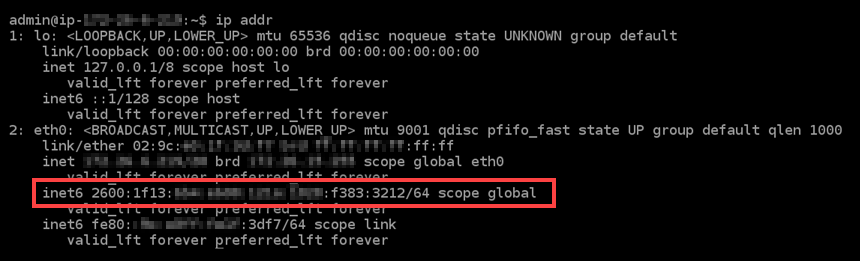
-
-
Revenez à la console Lightsail.
-
Dans la section Instances de la page d'accueil de Lightsail, choisissez le menu d'actions () pour l'instance de Plesk, puis choisissez Redémarrer.
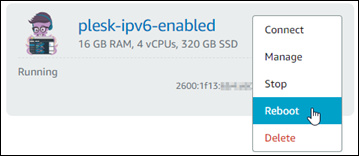
Attendez quelques minutes que le redémarrage de votre instance se termine avant de passer à l'étape suivante.
-
Basculez dans la session SSH de votre instance Plesk.
-
Entrez la commande suivante pour afficher les adresses IP configurées sur votre instance et confirmez qu'elle reconnaît désormais l' IPv6 adresse qui lui a été attribuée.
ip addrVous verrez une réponse similaire à l'exemple suivant : Si votre instance reconnaît son IPv6 adresse, vous la verrez répertoriée dans la réponse avec une étiquette
scope globalcomme indiqué dans cet exemple.